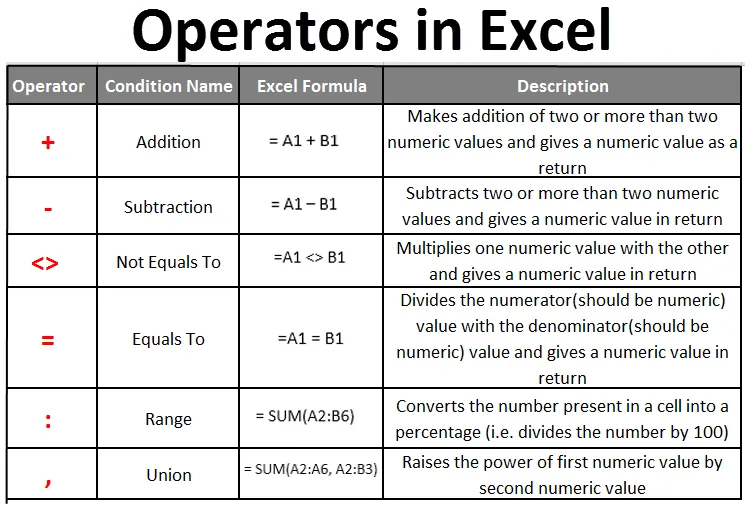
Operadores do Excel (sumário)
- Operadores no Excel
- Tipos de operadores no Excel
-
- Operadores aritméticos
- Operadores lógicos / de comparação
- Operador de concatenação de texto
- Operadores de referência
Operadores no Excel
Operadores no Excel especifica o tipo de cálculo a ser executado em um determinado conjunto de valores. obviamente, não se restringindo apenas a valores numéricos, podemos usar operadores em diferentes tipos de dados que não sejam numéricos (por exemplo, tipo de dados Texto / Caractere). O Excel possui uma rica variedade de operadores para executar ações calculativas em um determinado conjunto de dados. Neste artigo, veremos quais são os diferentes tipos de operadores do Excel e como eles podem ser usados para facilitar o seu dia a dia.
Tipos de operadores no Excel
Basicamente, existem 4 tipos brutos de operadores no Excel, mencionados abaixo:
- Operadores aritméticos.
- Operadores lógicos / de comparação.
- Operador de concatenação de texto.
- Operadores de referência.
Cada tipo consiste em um conjunto de operadores especificamente destinados a esse grupo específico (exceto Operador de Concatenação de Texto, que possui apenas um operador). Veremos cada um deles de acordo com a ordem acima mencionada.
Vamos entender como diferentes tipos de operadores funcionam no Excel com alguns exemplos.
Você pode fazer o download deste Modelo de Excel para operadores aqui - Modelo de Excel para operadoresOperadores aritméticos:
Como a própria palavra sugere, os operadores aritméticos são usados para operações aritméticas como adição, subtração, multiplicação, divisão etc. Como se pode imaginar, esse conjunto de operadores pode ser usado para cálculos numéricos.
A seguir, estão os operadores aritméticos disponíveis no Excel.
|
Operador | Fórmula do Excel |
Descrição |
| + (Operador de adição) | = A1 + B1 | Faz a adição de dois ou mais de dois valores numéricos e fornece um valor numérico como retorno. |
| - (Operador de subtração) | = A1 - B1 | Subtrai dois ou mais de dois valores numéricos e retorna um valor numérico |
| * (Operador de multiplicação) | = A1 * B1 | Multiplica um valor numérico pelo outro e fornece um valor numérico em troca |
| / (Operador da divisão) | = A1 / B2 | Divide o valor do numerador (deve ser numérico) pelo valor do denominador (deve ser numérico) e fornece um valor numérico em troca. |
| % (Operador percentual) | = A1% | Converte o número presente em uma célula em uma porcentagem (ou seja, divide o número por 100). |
| (Operador exponencial) | = A1 B1 | Aumenta a potência do primeiro valor numérico pelo segundo valor numérico. |
Veja abaixo o exemplo de operadores aritméticos no Excel:
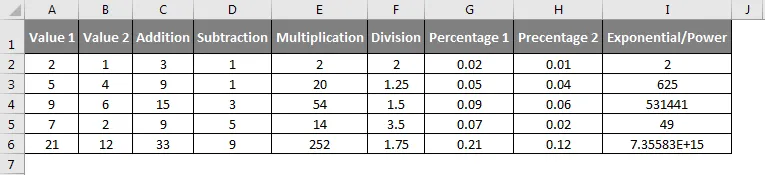
Precedência de operadores aritméticos:
Operadores aritméticos seguem a precedência da ordem. Os operadores Exponencial e Porcentagem têm a precedência mais alta e, em seguida, Multiplicação e Divisão, seguidos por Adição e Subtração. Isso significa que, sempre que você tiver uma expressão com mais de um operador aritmético, a porcentagem e os exponenciais serão avaliados primeiro. Depois que a multiplicação e a divisão terão preferência para avaliar, finalmente a adição e a subtração serão avaliadas.
Veja a tabela abaixo, que explica a precedência dos operadores aritméticos:

Embora esses operadores tenham precedência um sobre o outro, os colchetes podem ser usados para preceder alguns operadores específicos e podem ser avaliados primeiro.
Veja os exemplos abaixo para a precedência de operadores aritméticos:
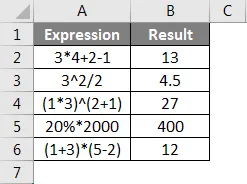
Operadores lógicos / de comparação:
Operadores lógicos ou de comparação são usados no Excel para comparar logicamente os dois valores (numéricos ou de texto). Esses operadores comparam dois valores (fornecidos pelas células ou separadamente) e retornam uma saída lógica, como VERDADEIRO ou FALSO.
Veja a tabela abaixo, que explica os operadores lógicos.
|
Operador |
Descrição |
Fórmula do Excel |
| = (Igual a) | Ele compara dois valores e retorna VERDADEIRO se os dois valores forem iguais, senão retorna FALSO. | = A1 = B1 |
| (Não é igual a) | Ele compara dois valores e retorna VERDADEIRO se ambos os valores não forem iguais um ao outro e retorna FALSO. | = A1 B1 |
| > (Maior que) | Retorna VERDADEIRO se o valor na célula A1 (Primeiro Valor) for maior que o valor na célula B1 (Segundo Valor), caso contrário, retornará FALSO. | = A1> B1 |
| <(Menor que) | Ele retornará VERDADEIRO se o valor na célula A1 (Primeiro Valor) for menor que o valor na célula B1 (Segundo Valor), caso contrário, retornará FALSO. | = A1 <B1 |
| > = (Maior que ou igual a) | Retorna VERDADEIRO se o valor na célula A1 (Primeiro Valor) for maior ou igual ao valor na célula B1 (Segundo Valor), caso contrário, retornará FALSO. | = A1> = B1 |
| <= (Menor ou igual a) | Retorna VERDADEIRO se o valor na célula A1 (Primeiro Valor) for menor ou igual ao valor na célula B1 (Segundo Valor), caso contrário, retornará FALSO. | = A1 <= B1 |
Veja abaixo um exemplo para os operadores de comparação:
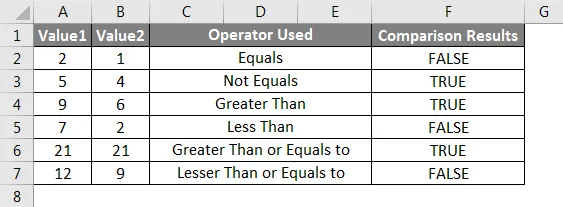
Operador de concatenação de texto:
O Excel possui um operador que ajuda a juntar duas ou mais seqüências de texto e produz uma única linha de texto. Podemos usar o operador E comercial (&) para unir duas ou mais seqüências de caracteres e obter uma única linha de texto.
Veja o seguinte exemplo:
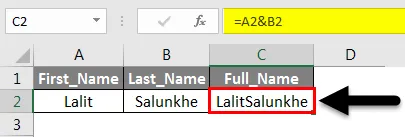
Como você pode ver, o operador e comercial adicionou duas strings.
Operadores de referência:
Os operadores de referência do Excel são usados para referenciar os intervalos da planilha do Excel em uma fórmula. A seguir estão os operadores de referência:
|
Operador | Descrição |
Fórmula |
| : (Dois pontos) | É um operador de alcance. O que fornece um intervalo de células nas células de referência do ponto inicial e final | = SOMA (A2: B6) # Fornece todas as células como um intervalo que começa entre A2 e a célula B6. |
| , (Vírgula) | Operador Sindical. Esse operador combina (como a palavra união sugere) duas ou mais de duas referências em uma única referência. | = SOMA (A2: A6, A2: B3) |
| (espaço) | Operador de interseção. Esse operador fornece apenas referência às células comuns em dois argumentos de intervalo. |
= SUM (A2: A6 A2: B3) |
Operador de faixa:
Vamos dar um exemplo. Suponha que abaixo estão os dados que você possui:
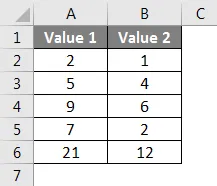
Na célula C2, podemos ver o operador de intervalo. Ele pega um intervalo de todas as células que começam de A2 a B6 na função SUM e retorna a soma de todos os 10 valores. Veja a saída abaixo.
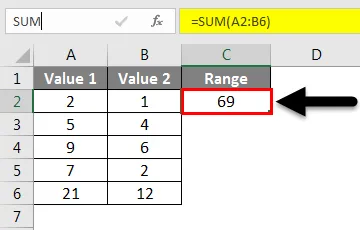
Operador sindical:
A célula D2 da planilha do Excel mostra o funcionamento do operador de união. Ele usa dois intervalos como referência, primeiro da coluna A (A2: A6) e outro como (A2: B3) na função SUM. Por fim, produz a soma dessas duas referências e dá valor 56.
Por favor, veja a imagem abaixo para sua referência:
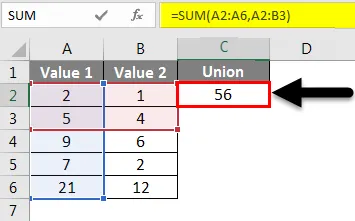
Operador de interseção:
A célula E2 da planilha do Excel mostra o funcionamento do operador de interseção. Ele usa dois intervalos como referência, primeiro da coluna A (A2: A6) e outro como (A2: B3) na função SUM. Finalmente, produz uma soma de valores nas células que são comuns em ambos os intervalos (ou seja, célula A2: A3), que é 7.
Veja a imagem abaixo para sua referência.
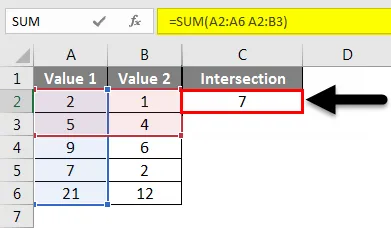
É isso sobre os operadores do Excel.
Lembretes sobre os operadores no Excel
- Certifique-se de que enquanto estiver usando mais de um operador aritmético em uma única expressão ou fórmula, a precedência seja seguida. Se você desejar que menos operadores precedentes sejam operados sobre aqueles com alta precedência, verifique se os está avaliando entre colchetes.
- Existe precedência dentro dos operadores com a mesma ordem de precedência em si. Como% tem precedência sobre o operador exponencial. Multiplicação com precedência sobre o operador de divisão. Adição tendo precedência sobre subtração.
- Os operadores de comparação também podem ser usados para comparar valores de texto.
Artigos recomendados
Este foi um guia para operadores no Excel. Aqui discutimos Operadores no Excel e Tipos de Operadores no Excel, juntamente com exemplos práticos e modelo do Excel para download. Você também pode consultar nossos outros artigos sugeridos -
- Guia da função SUMPRODUCT no Excel
- Como usar a função SOMA no Excel?
- Como usar a função AND no Excel?
- Função ROW no Excel
- O que são os operadores de VBA?